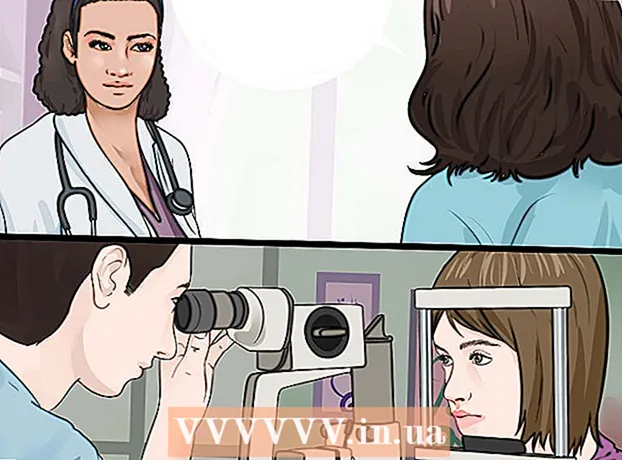Forfatter:
Judy Howell
Oprettelsesdato:
3 Juli 2021
Opdateringsdato:
23 Juni 2024

Indhold
- At træde
- Metode 1 af 3: Slet iPhone / iPad-kontakter fra Messenger
- Metode 2 af 3: Unfriend-folk på Facebook
- Metode 3 af 3: Bloker nogen på Messenger
Du kan ikke fjerne nogen fra din Messenger-kontaktliste, medmindre du uvenner dem på Facebook eller blokerer deres meddelelser. Den eneste undtagelse er, hvis den person, du vil slette, er en af dine kontakter på din iPhone / iPad, hvis oplysninger automatisk synkroniseres med Messenger. I dette tilfælde kan du deaktivere automatisk synkronisering for at slette iPhone / iPad-kontakter fra Messenger. Denne artikel viser dig, hvordan du forhindrer bestemte personer på din iPhone eller iPad i at vises på din Messenger-kontaktliste på din iPhone eller iPad.
At træde
Metode 1 af 3: Slet iPhone / iPad-kontakter fra Messenger
 Åbn Messenger på din iPhone eller iPad. Dette er den blå, lilla og hvide taleboble med en hvid lyn i. Dette åbner Messenger i fanen Samtaler.
Åbn Messenger på din iPhone eller iPad. Dette er den blå, lilla og hvide taleboble med en hvid lyn i. Dette åbner Messenger i fanen Samtaler. - Brug denne metode, hvis du vil slette kontakter på Messenger, der er tilføjet fra din kontaktliste på din iPhone eller iPad, og ikke via Facebook.
 Tryk på dit profilbillede. Det er i øverste venstre hjørne af fanen Samtaler.
Tryk på dit profilbillede. Det er i øverste venstre hjørne af fanen Samtaler.  Trykke Telefonkontakter. Hvis din iPhone eller iPad er indstillet til automatisk at synkronisere kontakter med Messenger, vil du se "Til" ud for "Upload kontakter". Hvis ikke, vil du se "Fra".
Trykke Telefonkontakter. Hvis din iPhone eller iPad er indstillet til automatisk at synkronisere kontakter med Messenger, vil du se "Til" ud for "Upload kontakter". Hvis ikke, vil du se "Fra".  Trykke Upload kontakter. Dette er den første mulighed under "UPLOAD KONTAKTER".
Trykke Upload kontakter. Dette er den første mulighed under "UPLOAD KONTAKTER". 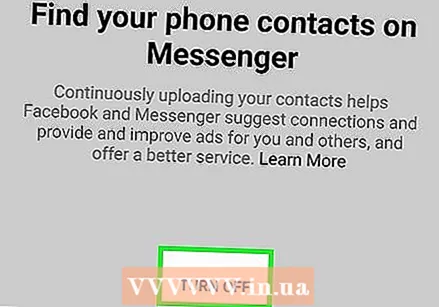 Trykke Slukke. Når det er valgt, synkroniserer din iPhone eller iPad ikke længere dine kontakter til Messenger, og du vil se "Til" ud for "Upload kontakter". Hvis ikke, vil du se "Fra". Derudover fjerner dette automatisk alle synkroniserede kontakter (du er ikke venner med på Facebook) fra din kontaktliste.
Trykke Slukke. Når det er valgt, synkroniserer din iPhone eller iPad ikke længere dine kontakter til Messenger, og du vil se "Til" ud for "Upload kontakter". Hvis ikke, vil du se "Fra". Derudover fjerner dette automatisk alle synkroniserede kontakter (du er ikke venner med på Facebook) fra din kontaktliste.
Metode 2 af 3: Unfriend-folk på Facebook
 Åbn Facebook-appen. Dette er det blå og hvide "f" -ikon på startskærmen.
Åbn Facebook-appen. Dette er det blå og hvide "f" -ikon på startskærmen. - Hvis du uvenner nogen på Facebook, vises de ikke længere på listen Mennesker på Messenger. Dette forhindrer også denne persons nye indlæg i at blive vist i dit feed på Facebook.
 Tryk på forstørrelsesglasset. Dette er tæt på øverste højre hjørne af Facebook.
Tryk på forstørrelsesglasset. Dette er tæt på øverste højre hjørne af Facebook. 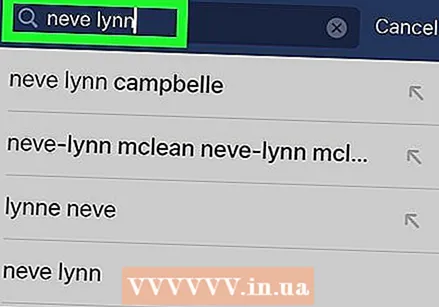 Find den person, du vil uvenne. Begynd at skrive personens navn i søgefeltet, og tryk derefter på profilen, når den vises.
Find den person, du vil uvenne. Begynd at skrive personens navn i søgefeltet, og tryk derefter på profilen, når den vises. 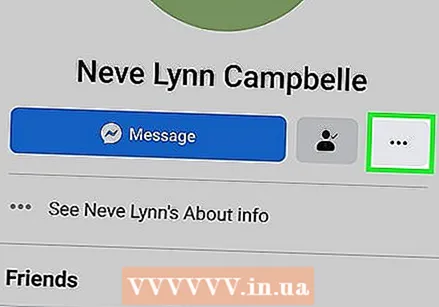 Tryk på de tre prikker øverst på profilen ••• . Dette er til højre for den blå meddelelsesknap.
Tryk på de tre prikker øverst på profilen ••• . Dette er til højre for den blå meddelelsesknap.  Trykke Venner. Dette er øverst i menuen.
Trykke Venner. Dette er øverst i menuen.  Trykke Unfriend. En bekræftelsesmeddelelse vises.
Trykke Unfriend. En bekræftelsesmeddelelse vises.  Trykke Okay at bekræfte. Nu hvor du har fjernet denne person fra din Facebook-venneliste, vil han eller hun ikke længere være blandt dine kontakter på Messenger.
Trykke Okay at bekræfte. Nu hvor du har fjernet denne person fra din Facebook-venneliste, vil han eller hun ikke længere være blandt dine kontakter på Messenger.
Metode 3 af 3: Bloker nogen på Messenger
 Åbn Messenger på din iPhone eller iPad. Dette er den blå taleboble med en hvid lyn indeni og er normalt på din startskærm. Dette åbner Messenger i fanen Samtaler.
Åbn Messenger på din iPhone eller iPad. Dette er den blå taleboble med en hvid lyn indeni og er normalt på din startskærm. Dette åbner Messenger i fanen Samtaler. - Du kan bruge denne metode til at blokere en kontakt på Messenger uden at gøre dem venlige på Facebook. Den person, der blokerer dig, vil ikke længere se, om du er online. Derudover vises de ikke længere på din Messenger-kontaktliste.
- Personen får ikke besked om, at du har blokeret ham eller hende, men vil se en fejlmeddelelse, når han eller hun prøver at sende dig en besked.
 Tryk på en samtale med den person, du vil blokere.
Tryk på en samtale med den person, du vil blokere. Tryk på personens navn øverst i samtalen.
Tryk på personens navn øverst i samtalen.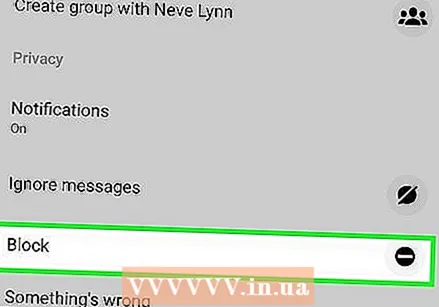 Rul ned og tryk på At blokere.
Rul ned og tryk på At blokere. Trykke Bloker på Messenger. En bekræftelsesmeddelelse vises.
Trykke Bloker på Messenger. En bekræftelsesmeddelelse vises.  Trykke At blokere at bekræfte. Dette vælger blokeringsindstillingen og forhindrer den person i at kontakte dig på Messenger.
Trykke At blokere at bekræfte. Dette vælger blokeringsindstillingen og forhindrer den person i at kontakte dig på Messenger. - Hvis du beslutter at fjerne blokeringen af personen i fremtiden, skal du trykke på øverste venstre hjørne af fanen Samtaler på dit profilbillede skal du trykke på Privatliv, Vælg Blokerede mennesker, vælg derefter den person, du vil fjerne blokeringen, og tryk på Fjern blokering på Messenger.